Еще одним важным шагом для безопасности блога на WordPress является изменение стандартного префикса таблиц wp в базе данных на любой другой. В этой статье вы узнаете как изменить префикс в ручную без использования плагинов.
В предыдущей статье я рассказал, как изменить логин admin, который остался без изменений после запуска блога. Тоже самое произошло и с префиксом. Когда устанавливал движок WordPress, я просто не знал, о том, что нужно изменить логин и префикс. Теперь по истечении времени это просто стало необходимым для защиты блога.
На самом деле процедура не сложная, но требует предельной внимательности. Я расскажу на примере блога, находящего на локальном сервере.
Как изменить префикс таблиц базы данных
[smartads]1. Первое и самое важное, что необходимо сделать, это создать резервную копию блога. Если вдруг, что то пойдет не так, блог можно откатить на момент создания резервной копии.
2. Переходим в базы данных phpMyAdmin. Выбираете базу данных и видите список таблиц, у которых стоит префикс – wp.
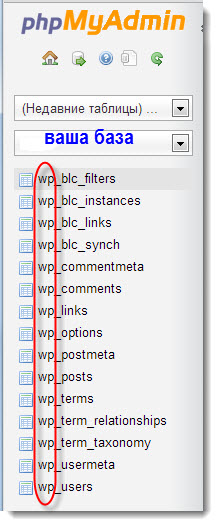
Вот его мы и заменим на другой. Для примера я применю придуманный мной префикс – test.
Для префикса используйте только латинские буквы, цифры и подчеркивания. Если примените символ, то он не пройдет в изменении файла wp-config.php и придется переделывать все самого начала.
Начнем с изменения названия таблиц. Выбираем первую таблицу из списка, жмем на нее. Далее находим вкладку «Операции» и переходим.

Редактируем префикс в окне «Параметры таблицы». Просто переписываем, в моем случае вместо wp прописываю test.
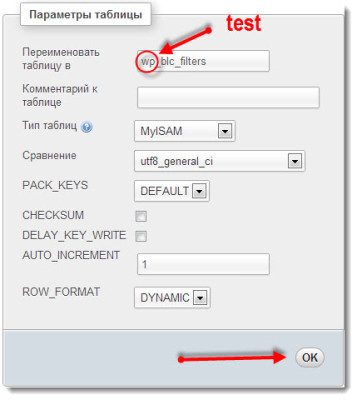
Для сохранения изменений жмем кнопку ОК. Мы видим, название первой таблицы изменилось.
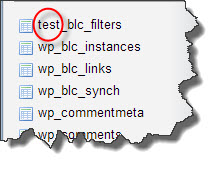
Эту же операцию проводим с каждой таблицей из списка.
3. После изменения названий таблиц необходимо внести изменения в самих таблицах. Следующее изменение делаем в таблице test_usermeta ( изначально она была wp_usermeta).
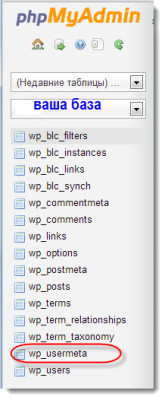
Кликаем на таблицу, ищем вкладку «Обзор», переходим к внутреннему содержимому таблицы.
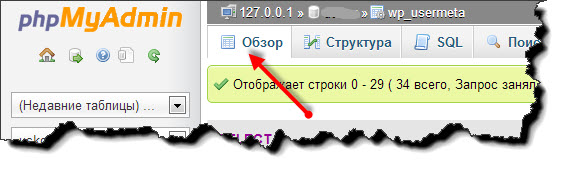
Перед нами большой список, в котором нужно найти все названия с префиксом wp_ и изменить на test.
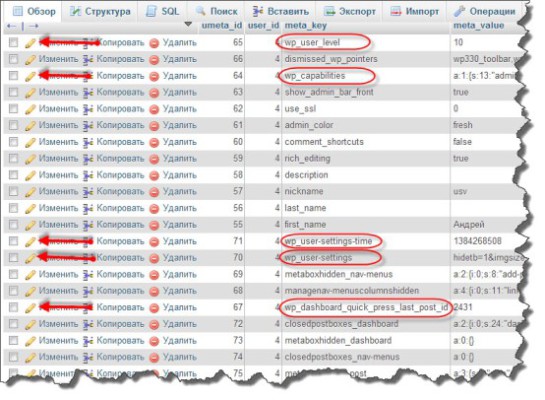
Для изменения жмем на иконку с изображением карандаша и переписываем wp на test.
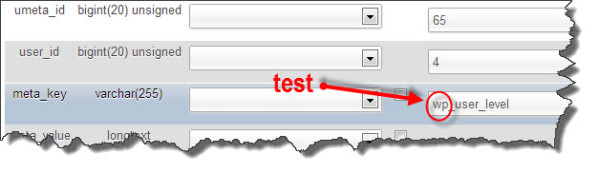
Внимательно проверяем весь список, если он состоит не из одной страницы, то переходим на следующую. И так до конца.
5. Следующая таблица для изменений wp_options или test_ options.
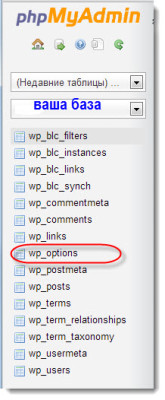
Выбираем таблицу и переходим к вкладке «Обзор» точно так же, как в предыдущем шаге.
Видим вновь большой список. Как правило, он находится на нескольких страницах.
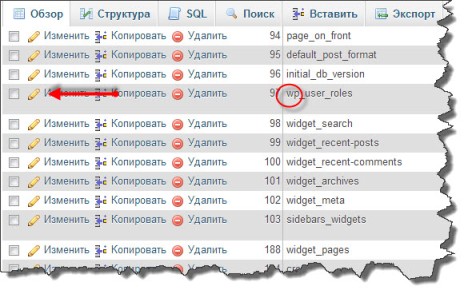
Здесь также внимательно находим все названия с префиксом wp и переписываем их на test.
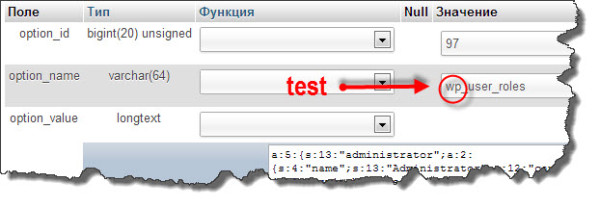
С базами данных мы закончили, осталось сделать одно изменение в файле находящемся корневом каталоге.
6. Заходим на хостинг через FTP клиент, я использовал FileZilla, открываем файл wp-config в корневом каталоге. Находим строчку $table_prefix = ‘wp_’ и переписываем wp на test.
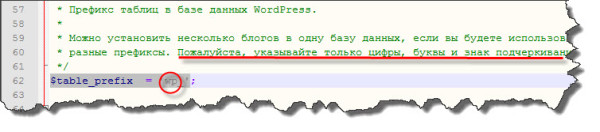
Сохраняем изменения и загружаем файл обратно на хостинг.
Открываем блог, обновляем и переходим по разделам, ссылкам и т.д. в общем, проверяем работоспособность блога. Затем переходим админ панель и проводим проверку работоспособности функций панели администратора.
Вот и все! Теперь мы знаем как изменить префикс и еще продвинулись на один шаг в безопасности блога.
После всех изменений префикса, на моем блоге пропала карта блога, точнее не пропала, а не выводились названия статей. Я перезапустил плагин, отвечающий за ее работу и все встало на свои места.

Благодарю за инструкцию по смене префикса. Помогло 🙂